【従来版】宅配便設定(定期)(送付先別送料設定)
「配送・送料」設定は、2024.01.24「upgrade版」がリリースされております。
順次、現在ご利用中の「従来版」からのアップグレード作業をおすすめください。(「配送・送料機能(upgrade版)」とは?)
アップグレード方法について詳しくは、ご利用開始のための手順(アップグレード手順)についてをご覧ください。
こちらは配送・送料に関する「従来版」のマニュアルになります。
以下に該当する店舗様は、本マニュアルをご覧ください。
- 「配送・送料機能(upgrade版)」未利用(「従来版」利用中)の店舗様
「「配送・送料機能(upgrade版)」切替え後(アップグレード完了)の店舗様」「2024.01.24以降futureshop新規発行店舗様」は、「配送・送料機能(upgrade版)」をご覧ください。
設定>配送・送料>配送サービス一覧>宅配便設定(定期)-送付先別送料設定
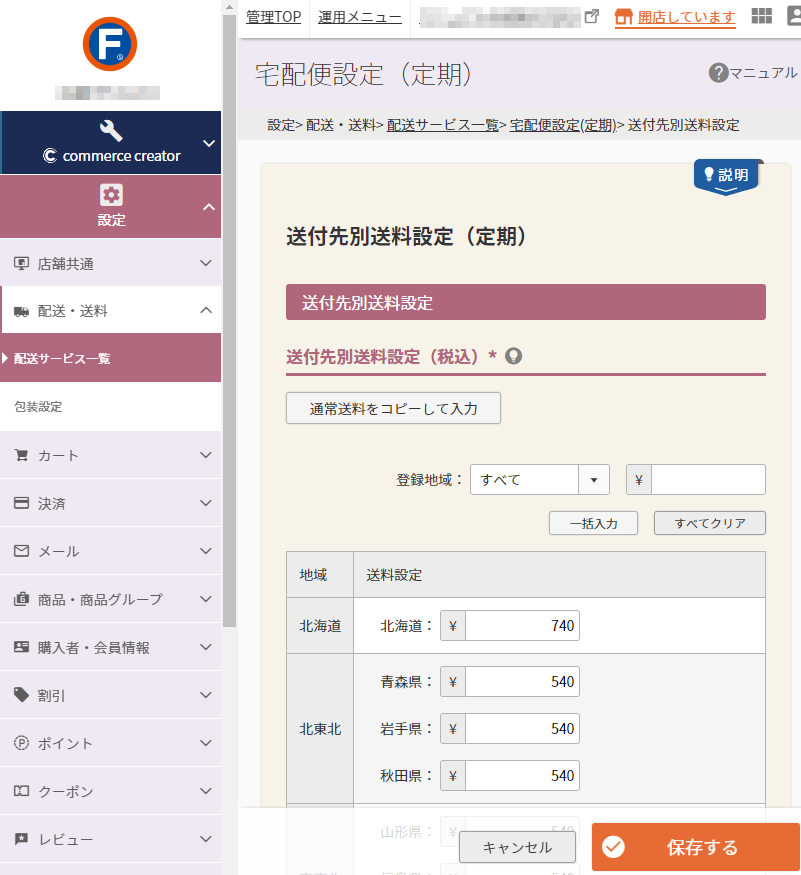
配送サービス一覧>宅配便設定(通常)の[基本設定(定期)]ボタンを押下後、表示される宅配便設定(定期)にある「送料設定-送料金額設定」にある[送付先(都道府県)別]ボタンを押下して遷移します。
定期・頒布会商品のみに適用する、都道府県ごとの送料を設定します。
設定>配送・送料>配送サービス一覧>宅配便設定(通常)-送料設定-送料設定[送付先(都道府県)別送料]を選択した場合に適用されます。
※通常商品は別画面にて設定します。通常商品の設定については宅配便設定(送付先別送料設定)をご覧ください。
設定項目
参照
送付先別送料設定
送付先別送料設定(税込)【必須】
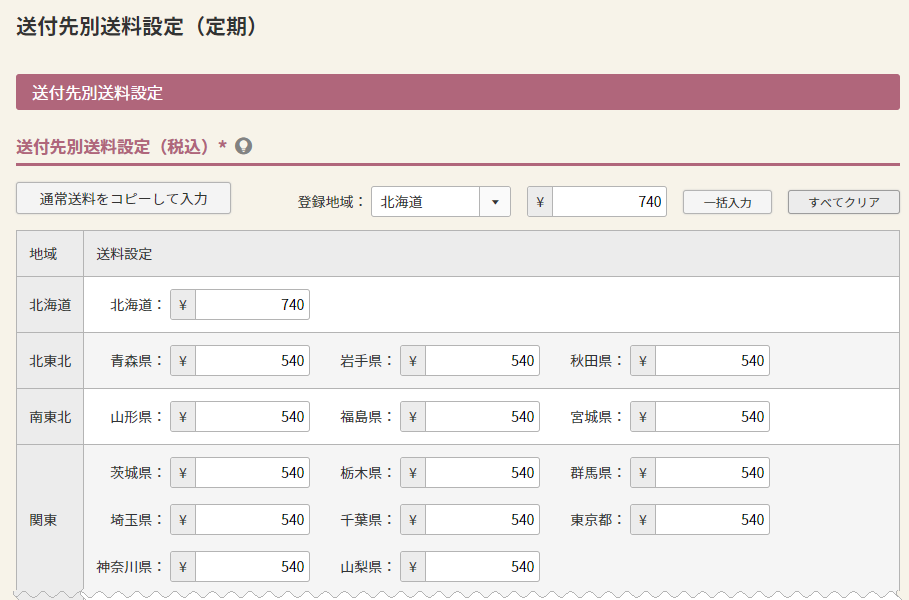
各都道府県別に設定します。文字数:半角数字9桁
手入力、もしくは以下のボタンを利用して設定できます。
[通常送料をコピーして入力]ボタン
押下すると、設定>配送・送料>配送サービス一覧>宅配便設定>送付先別送料設定にて設定した送料をコピーします。
[登録地域セレクトボックス]と[一括入力]ボタン
登録地域を選択し、送料を入力後、[一括入力]ボタンを押下すると、指定した地域に指定した送料が入力されます。
各都道府県の送料は、手入力にて個別に変更できます。
[すべてクリア]ボタン
押下すると、入力されているすべての都道府県の送料がクリアされます。
ご注意事項
※通常商品は別画面にて設定します。通常商品の設定については宅配便設定(商品パターン別送料設定)をご覧ください。
送料適用のルール
宅配便設定(送付先別送料設定)を必ずご確認ください。